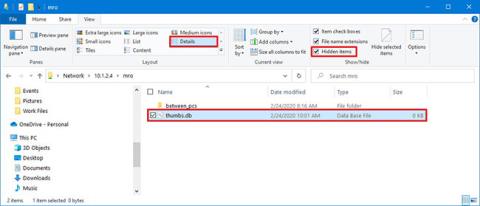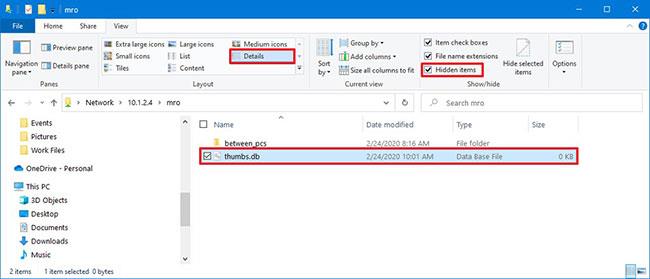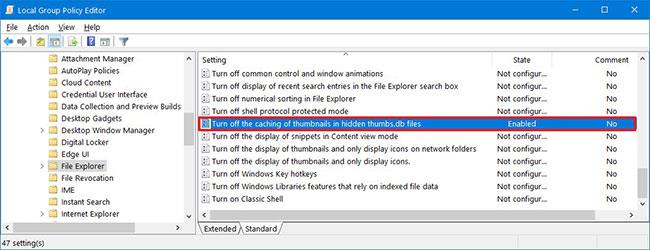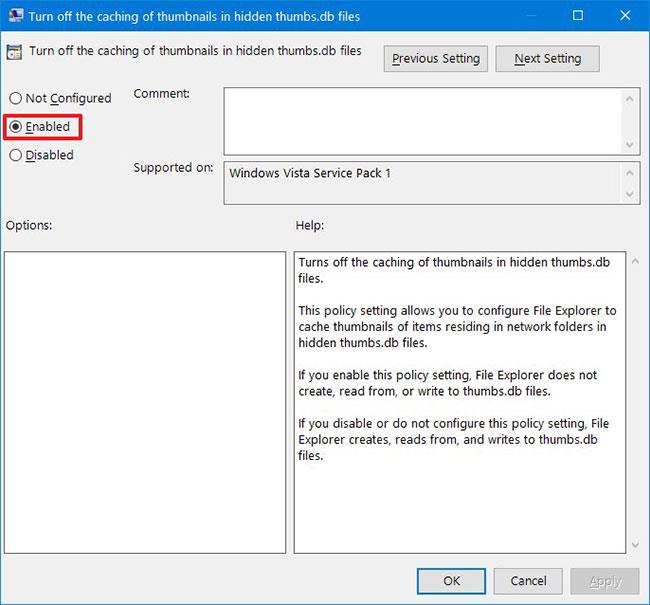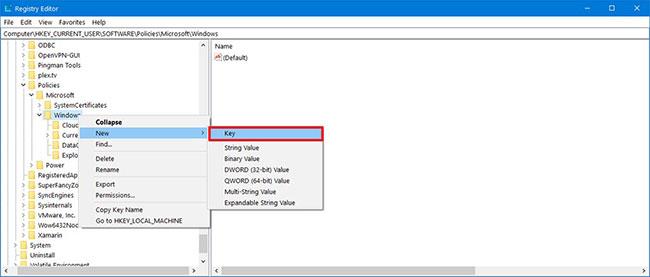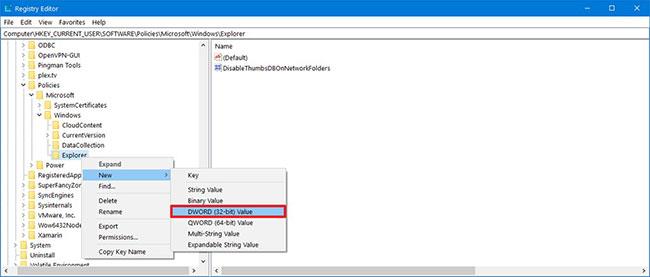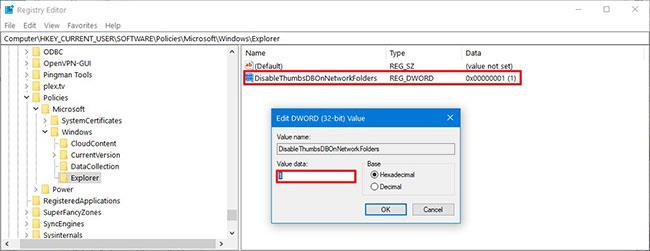Operētājsistēmā Windows 10 thumbs.db ir slēptie faili, kas izveidoti, izmantojot sīktēlu priekšskatījumu mapēm programmā File Explorer.
Lai gan šie faili ir nekaitīgi, tie dažkārt var radīt problēmas. Piemēram, ja esat pārvietojis saturu no Windows 10 ierīces uz tīkla koplietojumu un pēc tam vēlaties dzēst mapi, jūs saņemsit ziņojumu “Darbību nevar pabeigt, jo fails ir atvērts programmā Windows Explorer” . par failu thumbs.db, kas neļauj izdzēst mapi.
Šajā rokasgrāmatā soli pa solim ir sniegti norādījumi, kā dzēst failu thumbs.db un noņemt tīkla mapes operētājsistēmā Windows 10.
Kā izdzēst failu thumbs.db, izmantojot programmu File Explorer
Lai izdzēstu failu thumbs.db:
1. Atveriet programmu File Explorer.
2. Pārejiet uz mapi, kuru vēlaties dzēst.
3. Noklikšķiniet uz cilnes Skats.
4. Atlasiet opciju Slēptie vienumi .
5. Sadaļā Izkārtojums atlasiet opciju Detaļas skats .
6. Atlasiet failu thumbs.db.
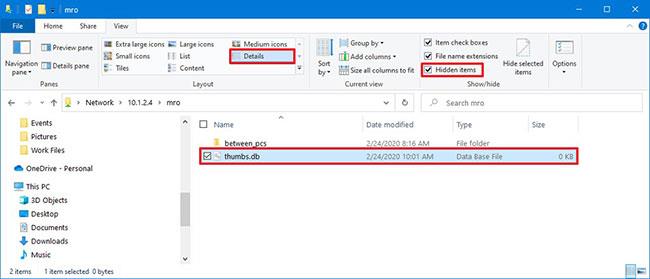
Atlasiet failu thumbs.db
7. Cilnē Skats noklikšķiniet uz pogas Dzēst .
8. Noklikšķiniet uz pogas Jā.
Kad esat pabeidzis darbības, fails thumbs.db tiks izdzēsts bez problēmām. Tomēr, ja iepriekš minētās darbības nedarbojas, varat pārslēgties uz citu skatu un pēc tam vēlreiz atlasīt Detalizētas informācijas skatu .
Kā izdzēst failu thumbs.db, izslēdzot Preview Cashing
Ja failu thumbs.db nevar izdzēst, varat mēģināt izslēgt sīktēlu priekšskatījumu funkciju operētājsistēmā Windows 10.
Atspējojiet thumbs.db, izmantojot grupas politiku
Lai atspējotu thumbs.db kešatmiņu tīkla mapēm, veiciet šīs darbības:
1. Atveriet Sākt.
2. Meklējiet gpedit un noklikšķiniet uz pirmā rezultāta, atveriet grupas politikas redaktoru .
3. Kreisajā panelī noklikšķiniet uz Lietotāja konfigurācija .
4. Pārlūkojiet šo saiti:
Administrative Templates > Windows Components > File Explorer
5. Veiciet dubultklikšķi uz politikas Izslēgt sīktēlu saglabāšanu kešatmiņā slēptos thumbs.db failos .
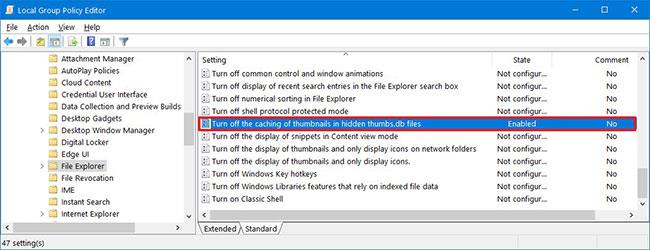
Veiciet dubultklikšķi uz politikas Izslēdziet sīktēlu saglabāšanu kešatmiņā slēptos thumbs.db failos
6. Lai izslēgtu funkciju, atlasiet opciju Enabled .
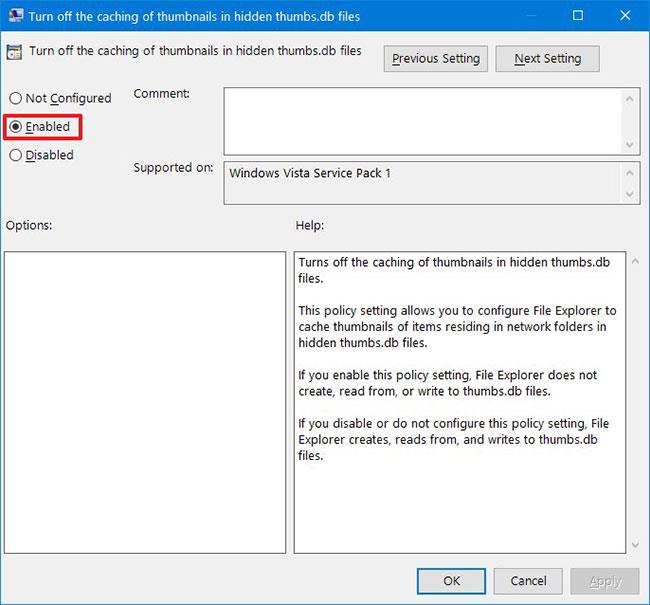
Atlasiet opciju Iespējots, lai atspējotu funkciju
7. Noklikšķiniet uz pogas Lietot.
8. Noklikšķiniet uz pogas Labi.
9. Restartējiet datoru.
Kad būsiet pabeidzis šīs darbības, tagad varēsiet dzēst failus thumbs.db.
Atspējojiet thumbs.db ar reģistru
1. Atveriet Sākt.
2. Meklējiet regedit , ar peles labo pogu noklikšķiniet uz augšējā rezultāta un atlasiet opciju Palaist kā administratoram .
3. Pārlūkojiet šo saiti:
HKEY_CURRENT_USER\Software\Policies\Microsoft\Windows
4. Ar peles labo pogu noklikšķiniet uz Windows mapes, atlasiet New un noklikšķiniet uz Key.
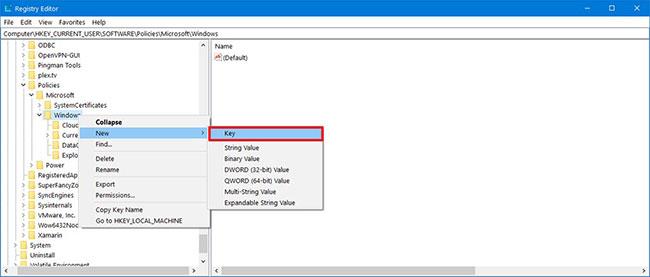
Atlasiet Jauns un noklikšķiniet uz Atslēga
5. Nosauciet Explorer taustiņu un nospiediet Enter.
6. Ar peles labo pogu noklikšķiniet uz jaunizveidotās atslēgas un atlasiet Jauns , pēc tam noklikšķiniet uz opcijas DWORD (32 bitu) vērtība .
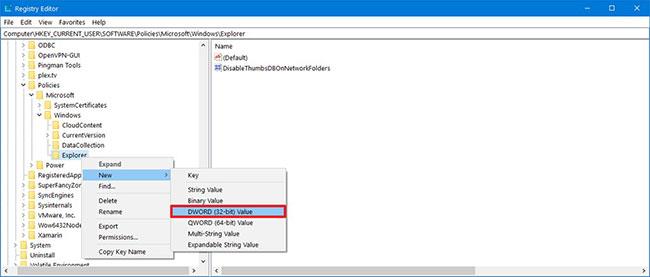
Noklikšķiniet uz opcijas DWORD (32 bitu) vērtība
7. Veiciet dubultklikšķi uz jaunizveidotā DWORD un mainiet tā vērtību no 0 uz 1 .
8. Noklikšķiniet uz pogas Labi.
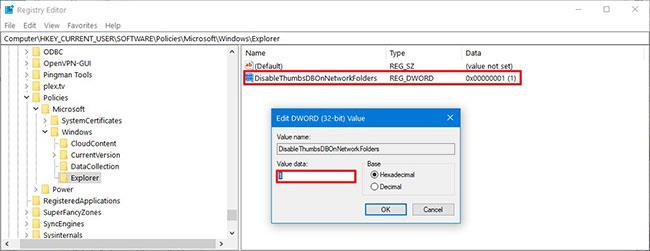
Noklikšķiniet uz pogas Labi
9. Restartējiet datoru.
Kad būsiet pabeidzis darbības, tiks piemēroti jaunie iestatījumi, un tagad varēsiet izdzēst failu thumbs.db, nesastopoties ar ziņojumu “Darbību nevar pabeigt, jo fails ir atvērts programmā Windows Explorer” .